
DirectX - programmēšanas rīku komplekts Windows, kas vairumā gadījumu tiek izmantots, veidojot spēles un citu multivides saturu. Pieteikumu pilnai darbībai, izmantojot DirectX bibliotēkas, jums ir jābūt tā operētājsistēmai. Būtībā iepriekšminētā pakete ir instalēta automātiski, kad sistēma Windows ir izvietota.
Pārbaudiet versiju DirectX
Visas spēles, kas paredzētas, lai darbotos zemēs logiem, nepieciešama īpaša versijas DirectX pieejamība. Raksta rakstīšanas laikā pēdējie redaktori ir 12. versijas ir atpakaļ saderīgas, tas ir, rotaļlietas, kas rakstītas saskaņā ar DirectX 11 tiks uzsākta divpadsmitajā daļā. Izņēmumi ir tikai ļoti veci projekti, kas darbojas saskaņā ar 5, 6, 7 vai 8 direktoru. Šādos gadījumos vajadzīgā pakete tiek piegādāta kopā ar spēli.Lai noskaidrotu DirectX versiju, kas ir instalēta datorā, varat izmantot tālāk norādītās metodes.
1. metode: Programmas
Programmatūra, kas sniedz mums informāciju par sistēmu kopumā vai dažas ierīces, var parādīt DirectX paketes versiju.
- Vismodernākais attēls parāda programmatūru, ko sauc par Aida64. Pēc sākuma galvenajā logā ir jāatrod sadaļa "DirectX", un pēc tam dodieties uz "DirectX - Video" vienumu. Šeit ir versijas dati un atbalstītas bibliotēkas noteiktās funkcijas.
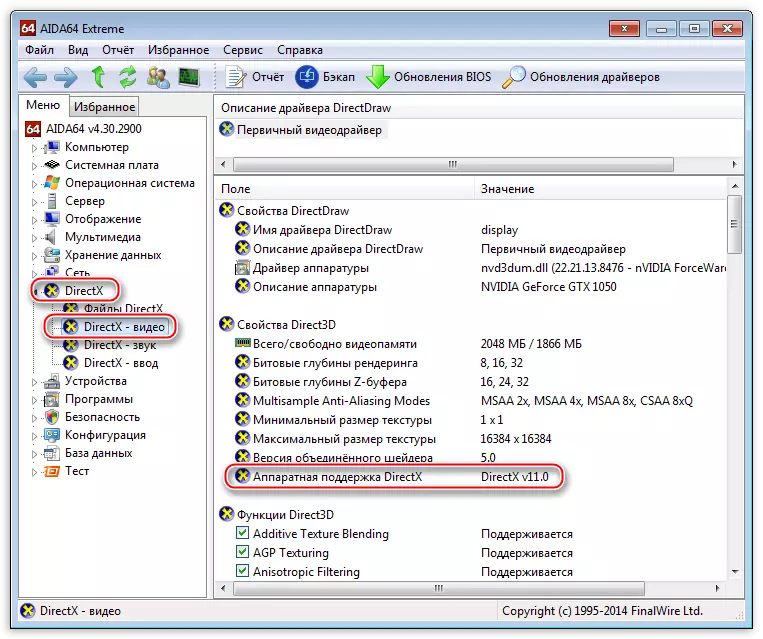
- Vēl viena programma, lai pārbaudītu informāciju par instalēto komplektu ir SIW. Lai to izdarītu, ir sadaļa "Video", kurā ir "DirectX" bloks.
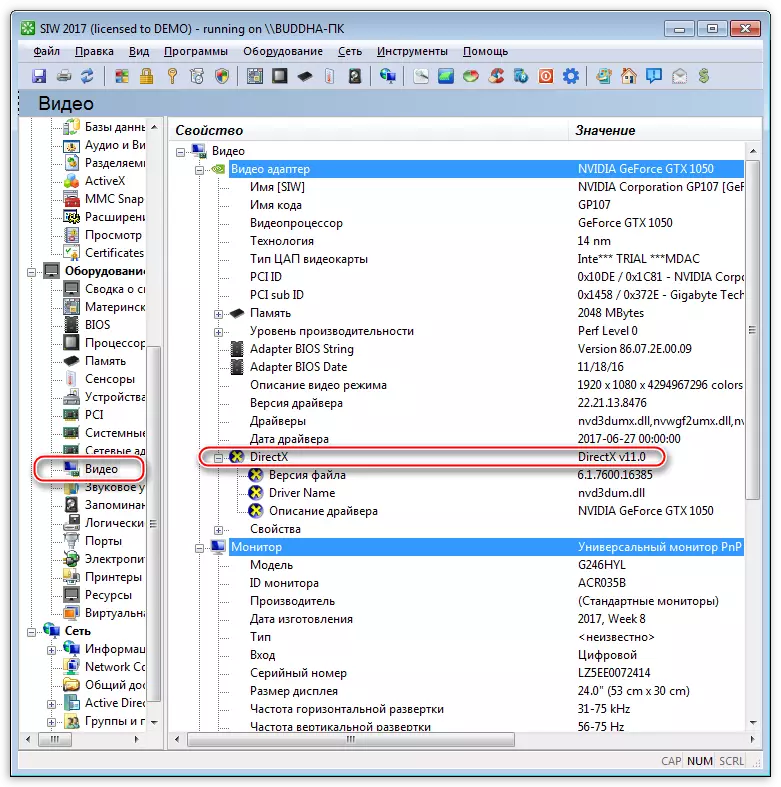
- Spēļu palaišana nav iespējama, ja grafikas adapteris neatbalsta nepieciešamo versiju. Lai noskaidrotu, kā video karte spēj strādāt ar maksimālo rediģēšanu, varat izmantot bezmaksas GPU-Z lietderību.
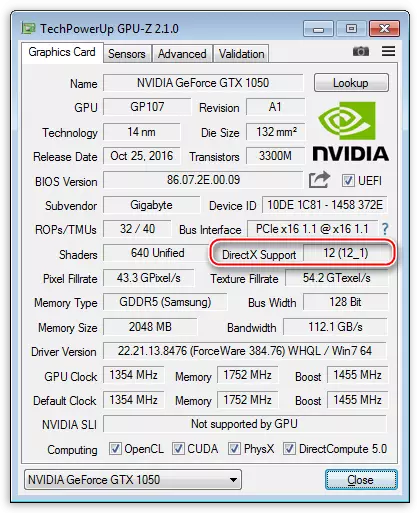
2. metode: logi
Ja datorā nav vēlēšanās instalēt specializētu programmatūru, tas ir, spēja izmantot iebūvēto "DirectX diagnostikas rīku" sistēmu.
- Piekļuve šim snap ir vienkārši īstenots: jums ir nepieciešams, lai izsauktu izvēlni Sākt, zvaniet DXDIAG meklēšanas laukā un dodieties uz saiti, kas parādās.
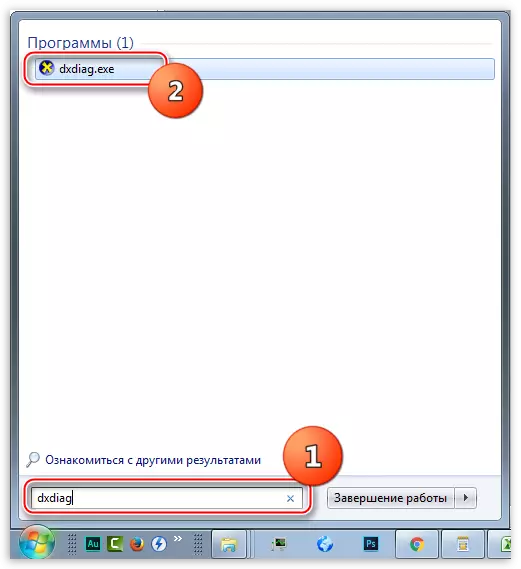
Ir vēl viens, universāls variants: atveriet izvēlni "Run", apvienojot Windows + R taustiņus, ievadiet to pašu komandu un noklikšķiniet uz Labi.

- Galvenais logs lietderība, kas norādīta ekrānuzņēmumā, ir informācija par versiju DirectX.
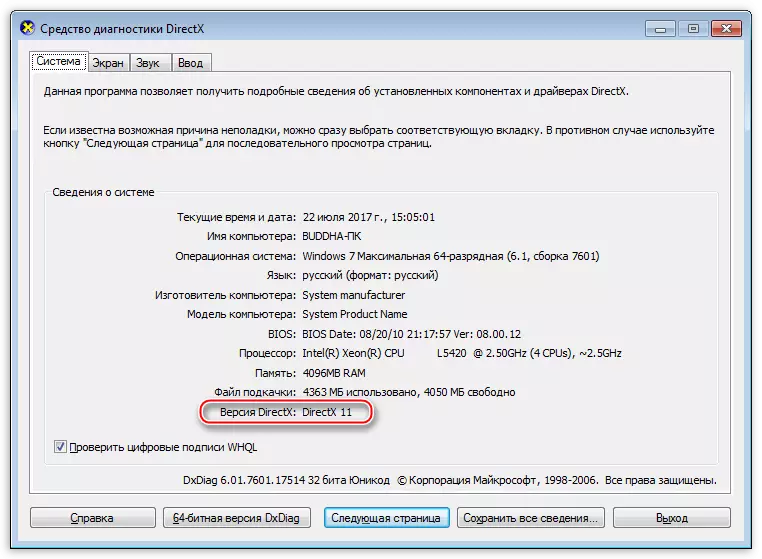
DirectX versijas pārbaude neņem ilgi un palīdzēs noteikt, vai darbosies spēle vai cita multivides lietojumprogramma datorā.
